Azure CDN(Content Delivery Network)에서 웹 콘텐츠 만료 관리
Important
Microsoft의 Azure CDN 표준(클래식)은 2027년 9월 30일에 사용 중지됩니다. 서비스 중단을 방지하려면 2027년 9월 30일까지 Azure Front Door 표준 또는 프리미엄 계층으로 Microsoft의 Azure CDN 표준(클래식) 프로필을 마이그레이션해야 합니다. 자세한 내용은 Microsoft의 Azure CDN 표준(클래식) 사용 중지를 참조하세요.
Edgio의 Azure CDN은 2025년 1월 15일에 사용 중지됩니다. 서비스 중단을 방지하려면 이 날짜 이전에 워크로드를 Azure Front Door로 마이그레이션해야 합니다. 자세한 내용은 Edgio 사용 중지 FAQ의 Azure CDN을 참조 하세요.
TTL(time-to-live)이 경과할 때까지 원본 웹 서버에서 공개적으로 액세스할 수 있는 파일은 Content Delivery Network에 캐시될 수 있습니다. TTL은 원본 서버의 HTTP 응답에 있는 Cache-Control 헤더에 의해 결정됩니다. 이 문서에서는 Microsoft Azure App Service, Azure Cloud Services, ASP.NET 애플리케이션 및 IIS(인터넷 정보 서비스) 사이트에 대한 웹앱 기능의 Cache-Control 헤더를 설정하는 방법을 설명하며, 이 헤더들은 모두 비슷하게 구성됩니다. 구성 파일을 사용하거나 프로그래밍 방식으로 Cache-Control 헤더를 설정할 수 있습니다.
콘텐츠 배달 네트워크 캐시 규칙을 설정하여 Azure Portal에서 캐시 설정을 제어할 수도 있습니다. 하나 이상의 캐싱 규칙을 만들고 캐싱 동작을 재정의 또는 캐시 무시로 설정하는 경우 이 문서에 설명된 원본 제공 캐싱 설정이 무시됩니다. 일반적인 캐싱 개념에 대한 자세한 내용은 캐싱 동작 방식을 참조하세요.
팁
파일에 TTL을 설정하지 않을 수도 있습니다. 이 경우 Azure Content Delivery Network는 사용자가 Azure Portal에서 캐싱 규칙을 설정하지 않은 한, 7일의 기본 TTL을 자동으로 적용합니다. 이 기본 TTL은 일반 웹 배달 최적화에만 적용됩니다. 대용량 파일 최적화의 경우 기본 TTL은 1일이고 미디어 스트리밍 최적화의 경우 기본 TTL은 1년입니다.
Azure Content Delivery Network가 파일 및 기타 리소스에 대한 액세스 속도를 높이기 위해 작동하는 방식에 대한 자세한 내용은 Azure Content Delivery Network 개요를 참조하세요.
콘텐츠 배달 네트워크 캐싱 규칙을 사용하여 Cache-Control 헤더 설정
웹 서버 Cache-Control 헤더를 설정하기 위한 기본 방법은 Azure Portal에서 캐싱 규칙을 사용하는 것입니다. 콘텐츠 배달 네트워크 캐싱 규칙에 대한 자세한 내용은 캐싱 규칙 사용하여 Azure Content Delivery Network 캐싱 동작 제어를 참조하세요.
참고 항목
캐싱 규칙은 Edgio의 Azure CDN Standard 프로필에만 사용할 수 있습니다. Edgio의 Azure Content Delivery Network Premium 프로필은 유사한 기능을 위해 관리 포털에서 Azure CDN 규칙 엔진을 사용해야 합니다.
CDN 캐싱 규칙 페이지로 이동하려면:
Azure Portal에서 콘텐츠 배달 네트워크 프로필을 선택한 다음, 웹 서버용 엔드포인트를 선택합니다.
설정 아래의 왼쪽 창에서 캐싱 규칙을 선택합니다.
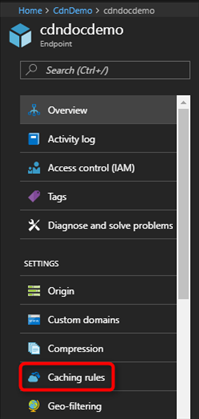
캐싱 규칙 페이지가 나타납니다.
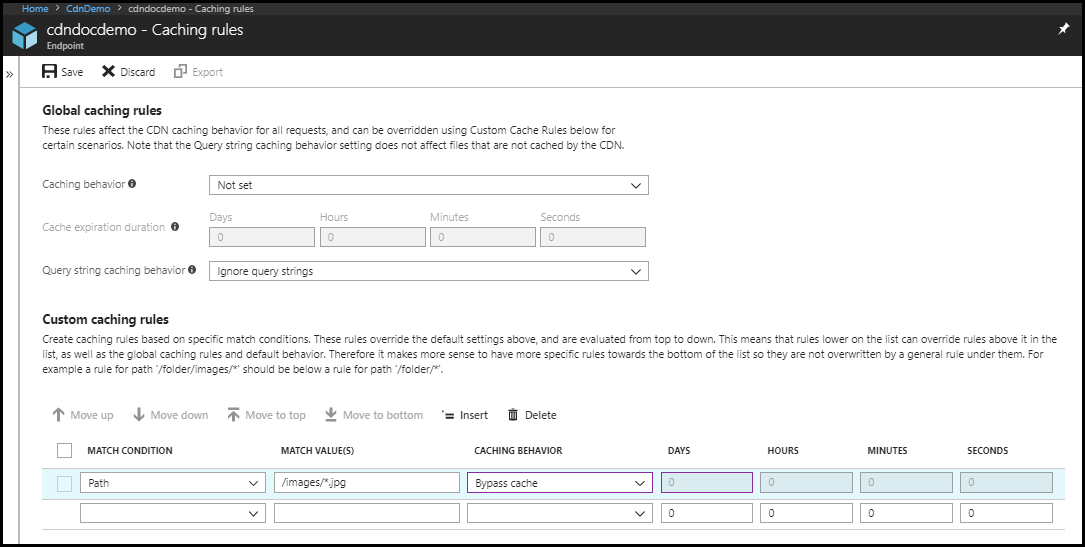
전역 캐싱 규칙을 사용하여 웹 서버의 Cache-Control 헤더를 설정하려면:
전역 캐싱 규칙에서 쿼리 문자열 캐시 동작을 쿼리 문자열 무시로 설정하고 캐싱 동작을 재정의로 설정합니다.
캐시 만료 기간은 초 상자에 3600초를 입력하거나 시간 상자에 1시간을 입력합니다.
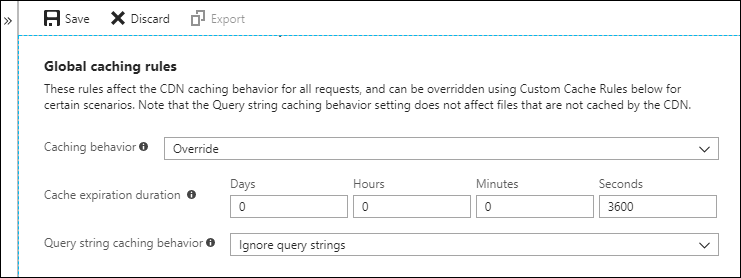
해당 전역 캐싱 규칙은 1시간의 캐시 기간을 설정하고 엔드포인트에 대한 모든 요청에 영향을 줍니다. 엔드포인트에서 지정한 원본 서버가 보낸
Cache-Control또는ExpiresHTTP 헤더를 재정의합니다.저장을 선택합니다.
사용자 지정 캐싱 규칙을 사용하여 웹 서버 파일의 Cache-Control 헤더를 설정하려면:
사용자 지정 캐싱 규칙에 따라 일치 조건 두 개를 만듭니다.
첫 번째 일치 조건의 경우 일치 조건을 경로로 설정하고 일치 값으로
/webfolder1/*을 입력합니다. 캐싱 동작을 재정의로 설정하고 일 상자에 4를 입력합니다.두 번째 일치 조건의 경우 일치 조건을 경로로 설정하고 일치 값으로
/webfolder1/file1.txt를 입력합니다. 캐싱 동작을 재정의로 설정하고 일 상자에 2를 입력합니다.
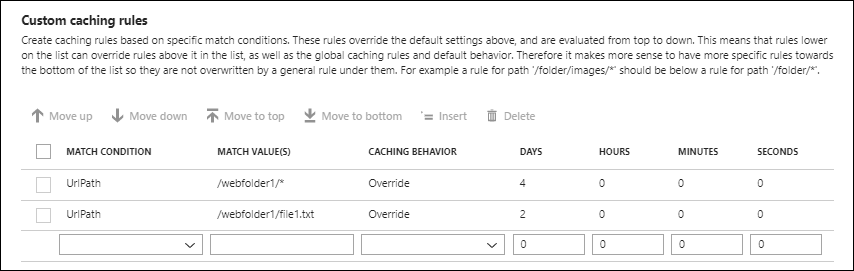
첫 번째 사용자 지정 캐싱 규칙은 엔드포인트에서 지정한 원본 서버의
/webfolder1폴더 내 모든 파일에 대해 4일의 캐시 기간을 설정합니다. 두 번째 규칙은file1.txt파일을 위한 첫 번째 규칙을 재정의하고 이에 대해 2일의 캐시 기간을 설정합니다.저장을 선택합니다.
구성 파일을 사용하여 Cache-Control 헤더 설정
이미지, 스타일 시트 등 정적 콘텐츠에 대해서는 웹 애플리케이션의 applicationHost.config 또는 Web.config 구성 파일을 수정함으로써 업데이트 빈도를 제어할 수 있습니다. 콘텐츠에 대한 Cache-Control 헤더를 설정하려면 각 파일의 <system.webServer>/<staticContent>/<clientCache> 요소를 사용합니다.
ApplicationHost.config 파일 사용
ApplicationHost.config 파일은 IIS 구성 시스템의 루트 파일입니다. ApplicationHost.config 파일의 구성 설정은 사이트의 모든 애플리케이션에 영향을 미치지만 웹 애플리케이션에 대해 존재하는 Web.config 파일의 설정에 의해 재정의됩니다.
Web.config 파일 사용
Web.config 파일을 사용하여 전체 웹 애플리케이션 또는 웹 애플리케이션에서 특정 디렉터리가 작동하는 방식을 사용자 지정할 수 있습니다. 일반적으로 웹 애플리케이션의 루트 폴더에 하나 이상의 Web.config 파일이 있습니다. 특정 폴더에 있는 각 Web.config 파일의 구성 설정은 다른 Web.config 파일에 의해 하위 폴더 수준에서 재정의된 경우를 제외하고는 해당 폴더 및 그 하위 폴더의 모든 항목에 영향을 줍니다.
예를 들어 3일 동안 웹 애플리케이션의 모든 정적 콘텐츠를 캐시하도록 웹 애플리케이션 루트 폴더의 Web.config 파일에 <clientCache> 요소를 설정할 수 있습니다. 또한 가변 콘텐츠(예: \frequent)가 더 많이 포함된 하위 폴더에 Web.config 파일을 추가하고 6시간 동안 하위 폴더의 콘텐츠를 캐시하도록 <clientCache> 요소를 설정할 수도 있습니다. 그 결과 전체 웹 사이트의 콘텐츠는 3일 동안 캐시되지만 \frequent 디렉터리의 콘텐츠는 6시간 동안만 캐시됩니다.
다음 XML 구성 파일 예제에서는 최대 기간을 3일로 지정하도록 <clientCache> 요소를 설정하는 방법을 보여 줍니다.
<configuration>
<system.webServer>
<staticContent>
<clientCache cacheControlMode="UseMaxAge" cacheControlMaxAge="3.00:00:00" />
</staticContent>
</system.webServer>
</configuration>
cacheControlMaxAge 특성을 사용하려면 cacheControlMode 특성의 값을 UseMaxAge로 설정해야 합니다. 이 설정으로 인해 HTTP 헤더 및 지시문, Cache-Control: max-age=<nnn>이 응답에 추가됩니다. cacheControlMaxAge 특성에 대한 시간 범위 값의 형식은 <days>.<hours>:<min>:<sec>입니다. 해당 값은 초로 변환되고 Cache-Control max-age 지시문의 값으로 사용됩니다. <clientCache> 요소에 대한 자세한 내용은 클라이언트 캐시 <clientCache>를 참조하세요.
프로그래밍 방식으로 Cache-Control 헤더 설정
ASP.NET 애플리케이션의 경우 .NET API의 HttpResponse.Cache 속성을 설정하여 콘텐츠 배달 네트워크 캐싱 동작을 프로그래밍 방식으로 제어할 수 있습니다. HttpResponse.Cache 속성에 대한 자세한 내용은 HttpResponse.Cache 속성 및 HttpCachePolicy 클래스를 참조하세요.
ASP.NET에서 프로그래밍 방식으로 애플리케이션 콘텐츠를 캐시하려면 다음 단계를 따릅니다.
HttpCacheability를Public으로 설정하여 콘텐츠를 캐시 가능하게 표시합니다.- 다음
HttpCachePolicy메서드 중 하나를 호출하여 캐시 유효성 검사기를 설정합니다.Last-Modified헤더의 타임스탬프 값을 설정하려면SetLastModified를 호출합니다.ETag헤더의 값을 설정하려면SetETag를 호출합니다.
- 필요에 따라
SetExpires를 호출하여 캐시 만료 시간을 지정하여Expires헤더의 값을 설정합니다. 그렇지 않은 경우 이 문서의 앞 부분에서 설명한 기본 캐시 추론이 적용됩니다.
예를 들어 1시간 동안의 콘텐츠를 캐시하려면 다음 C# 코드를 추가합니다.
// Set the caching parameters.
Response.Cache.SetExpires(DateTime.Now.AddHours(1));
Response.Cache.SetCacheability(HttpCacheability.Public);
Response.Cache.SetLastModified(DateTime.Now);
Cache-Control 헤더 테스트
웹 콘텐츠의 TTL 설정을 쉽게 확인할 수 있습니다. 브라우저의 개발자 도구를 사용하여 웹 콘텐츠에 Cache-Control 응답 헤더가 포함되어 있는지 테스트합니다. wget 또는 Fiddler와 같은 도구를 사용하여 응답 헤더를 검사할 수도 있습니다.